您可以在 Excel、Outlook、PowerPoint 或 Word 中添加、复制或删除文本框。文本框是一个对象 (对象:表、图表、图形、等号或其他形式的信息。例如,在一个应用程序中创建的对象,如果链接或嵌入另一个程序中,就是 OLE 对象。),允许您在 Microsoft Office 2010 文档中的任意位置放置和键入文本。
您要做什么?
添加文本框
您使用的是哪种 Office 程序?
Excel
- 在“插入”选项卡上的“文本”组中,单击“文本框”。

- 在工作表中单击,然后通过拖动来绘制具有所需大小的文本框。
- 若要向文本框中添加文本,请在文本框内单击,然后键入或粘贴文本。
注释
- 若要设置文本框中文本的格式,请选择文本,然后使用“开始”选项卡上“字体”组中的格式设置选项。
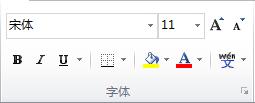
- 若要确定文本框的位置,请单击该文本框,然后在指针变为
 时,将文本框拖到新位置。
时,将文本框拖到新位置。 - 您还可以更改或删除文本框或形状的边框。
PowerPoint
- 在“插入”选项卡上的“文本”组中,单击“文本框”。

- 在演示文稿中单击,然后通过拖动来绘制具有所需大小的文本框。
- 若要向文本框中添加文本,请在文本框内单击,然后键入或粘贴文本。
注释
- 若要设置文本框中文本的格式,请选择文本,然后使用“开始”选项卡上“字体”组中的格式设置选项。
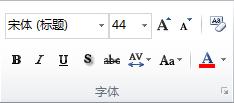
- 若要确定文本框的位置,请单击该文本框,然后在指针变为
 时,将文本框拖到新位置。
时,将文本框拖到新位置。 - 您还可以更改或删除文本框或形状的边框。
Word
- 在“插入”选项卡上的“文本”组中,单击“文本框”,然后单击“绘制文本框”。
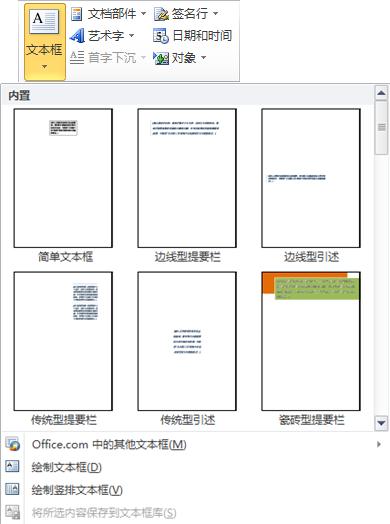
- 在文档中单击,然后通过拖动来绘制具有所需大小的文本框。
- 若要向文本框中添加文本,请在文本框内单击,然后键入或粘贴文本。
注释
- 如果您在打印文本框时遇到问题,请确保选中了“打印在 Word 中创建的图形”复选框。
为此,请单击“文件”选项卡,单击“Word 选项”,单击“显示”,然后在“打印选项”下选中“打印在 Word 中创建的图形”复选框。
- 若要设置文本框中文本的格式,请选择文本,然后使用“开始”选项卡上“字体”组中的格式设置选项。
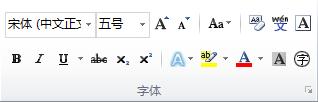
- 若要确定文本框的位置,请单击该文本框,然后在指针变为
 时,将文本框拖到新位置。
时,将文本框拖到新位置。 - 您还可以更改或删除文本框或形状的边框。
- 如果您绘制了多个文本框,则可将各个文本框链接在一起,以便文本能够从一个文本框延续到另一个文本框。单击其中一个文本框,然后在“文本框工具”下“格式”选项卡上的“文本”组中单击“创建链接”。
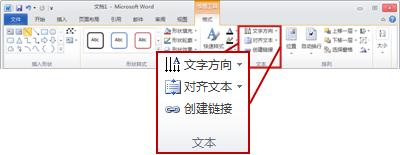
复制文本框
- 单击要复制的文本框的边框。
- 在“开始”选项卡上的“剪贴板”组中,单击“复制”
 。
。 请确保指针不在文本框内部,而是在文本框的边框上。如果指针不在边框上,则按“复制”会复制文本框内的文本,而不会复制文本框。
- 在“开始”选项卡上的“剪贴板”组中,单击“粘贴”。
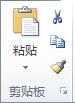
删除文本框
- 单击要删除的文本框的边框,然后按 Delete。
请确保指针不在文本框内部,而是在文本框的边框上。如果指针不在边框上,则按 Delete 会删除文本框内的文本,而不会删除文本框。
 全部显示
全部显示 全部隐藏
全部隐藏